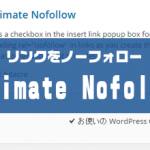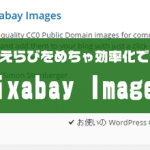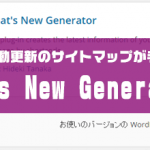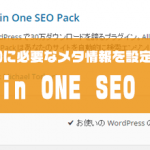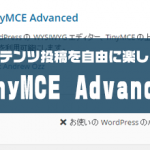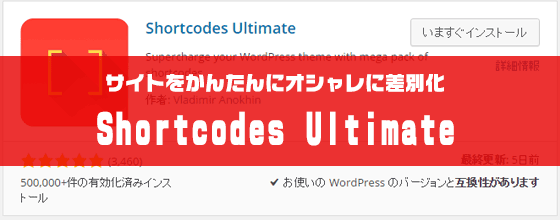
どうも、ナカムラです。
Shortcodes Ultimateは、
ショートコードを利用してブログ記事を装飾できるプラグインです。
56種類以上のデザインパーツを利用して
コンテンツを見栄え良く彩ることができます。
プラグインをインストールして有効にすると、
記事を編集するエディタの上部にショートコード挿入ボタンが追加されます。
そのボタンをクリックすると、ショートコードが記事に挿入されます。
テキストリンク用のボタンなんかもデザインを柔軟にカスタマイズできるんです。
このプラグインを利用すれば、記事の見た目がばつぐんに良くなります。
ブログの記事は文字だけでは、記事閲覧者に地味な印象を与えてしまうこともあります。
ブログのテイストにもよりますが、個性的なサイトにしたいとか
少し物足りないとおもっている人にはとっておきのプラグインです。
もくじ
ざっくりとプラグインのよい点
56種類以上のデザインパーツを利用できる。
プラグインは日本語化されているので分かりやすい。日本語の文言でもOK
テキストリンク用のボタンを追加できる。デザインはカスタマイズできる。
コンテンツをタブ表示にできる。(クリックするとタブが切り替わる)
コンテンツをアコーディオン表示にできる。(クリックすると中身が展開)
YouTubeやVimeoなどの動画を挿入できる。
記事本文のカラムレイアウトを分割表示できる。
コンテンツをアニメーション表示できる。(視覚効果)
※有料のアドオン(拡張機能)を利用すれば、
更に使用できるショートコードを増やすことができます。
Shortcodes Ultimateのインストール
管理画面から検索してインストールして下さい。
もしくは、WordPress.org からダウンロードし、
アップロードしてインストールして下さい。
WordPress管理画面 のプラグイン から新規追加で
「Shortcodes Ultimate」で検索
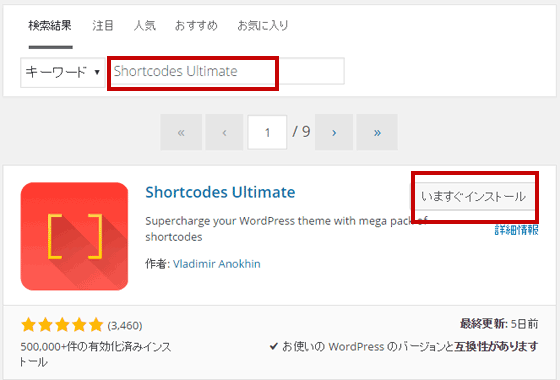
インストールをしたら有効化してくださいね。
Shortcodes Ultimateはこんな感じ
ショートコードの表示
テキストボタン ボタンの大きさをかんたんに変更できる!
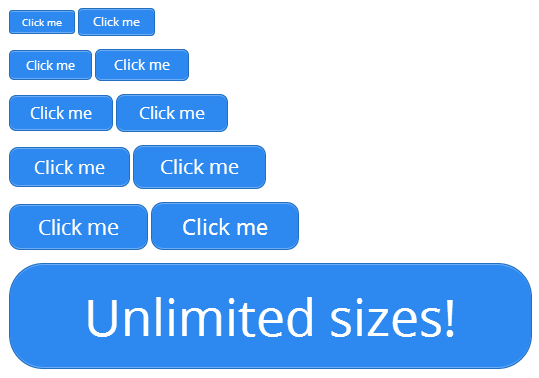
ボタンの文字や背景の色もかんたんに変更できちゃう!
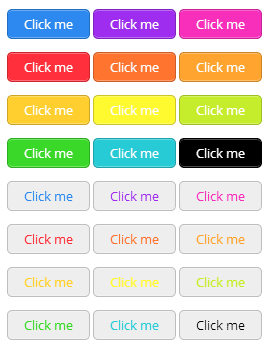
背景デザインや効果もかんたんに変更できる
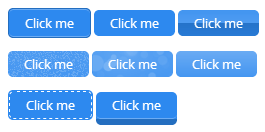
ボタンの枠のデザインを変更できちゃう
![]()
ボタン内のアイコンもかんたんに表示できる!
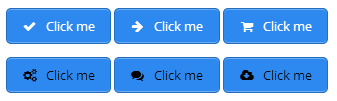
普通には、むずかしいタブも自由自在
横並びのタブを表示できる

縦並びのタブを表示できる
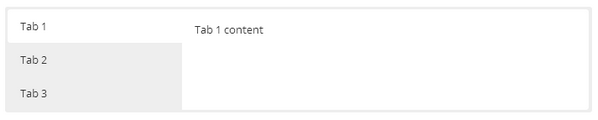
タブのデザインをカスタマイズできちゃう!

アコーディオンメニューも自由自在。
クリックすると中身が展開するアコーディオンを表示できる
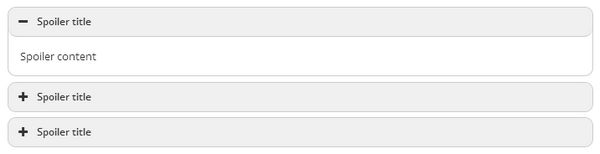
シンプルなデザインも利用できる
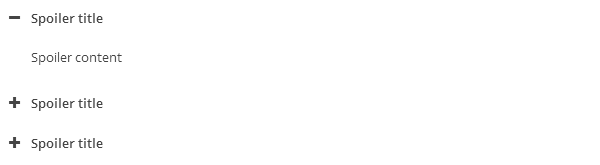
他にも沢山のショートコードを利用できます
全部は紹介しきれませんが、他にも多くのショートコードを利用できます。
プラグインをインストールして有効にすると、
プラグインの管理画面にショートコードの例がありますし、
プレビューも豊富にみれます。
Shortcodes Ultimateの使い方
プラグインを有効にすると、
記事を編集するエディタの上部にショートコードを挿入するボタンが追加されます。
そのボタンをクリックして挿入するショートコードを選択します。
記事編集エディタの画面は↓です。
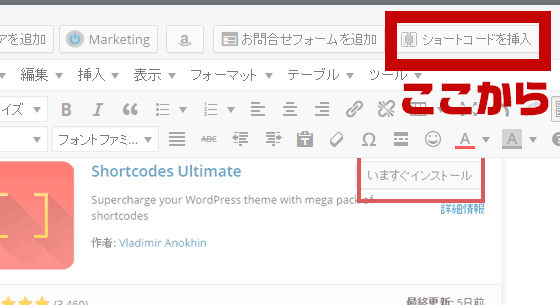
ショートコード選択画面はこんな感じです。
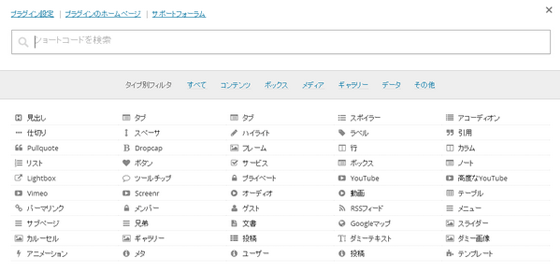
ショートコード挿入してみよう
テキストボタンのショートコード編集画面です。プレビューも利用できるのでいろいろ試してみてください。
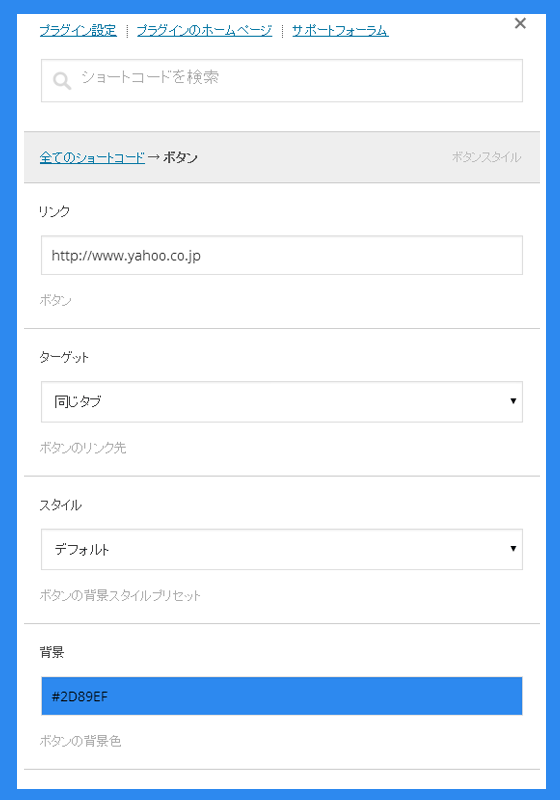
Shortcodes Ultimateの設定
このプラグインの管理画面は下記の場所にあります。
WordPress管理画面 > ショートコード > 設定
プラグインの管理画面はありますが、
設定は特に変更する必要はありません。
インストールするだけで利用できます。
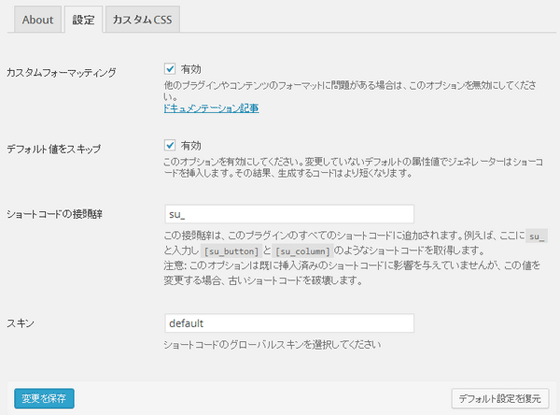
Shortcodes Ultimateは、
ショートコードを利用してブログ記事を装飾できるプラグインです。
56種類以上のデザインパーツを利用して記事を見栄え良く彩ることができます。
このプラグインを活用し、ブログの記事をいじって、みましょう。
ブログの記事は文字ばかりだと、みている人に地味な印象を与えてしまいます。
記事をちょっと装飾するだけでも、記事の印象が格段に良くなります。
アニメーションを入れるとなおさら、他のブログなんかよりも差別化できるので
個性的なサイトやブログにしたいという方にはオススメのプラグインです。
このプラグインを利用する際の記事編集モードは、
基本的にテキストエディタ(HTMLモード)で利用したほうがいいです。
ビジュアルエディタに切り替えると、環境によってショートコードや
CSSの一部が除去される場合があるので注意してください。